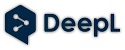DeepL翻译如何保存截图翻译结果:完整指南与实用技巧
目录导读
- DeepL截图翻译功能概述
- 如何直接保存DeepL截图翻译结果
- 截图翻译结果的间接保存方法
- 常见问题与解决方案
- 提高截图翻译保存效率的技巧
- 与其他翻译工具保存功能对比
DeepL截图翻译功能概述
DeepL作为当今最受欢迎的翻译工具之一,凭借其卓越的翻译准确度和流畅性赢得了全球用户的青睐,截图翻译功能是DeepL的一大亮点,它允许用户直接上传截图或图片中的文字内容进行翻译,极大提升了处理图像文本的效率,这项功能特别适合翻译软件界面、图表文字、扫描文档或任何无法直接复制的文本内容。
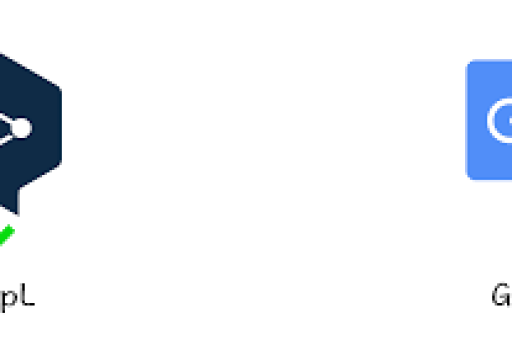
DeepL的截图翻译采用了先进的OCR(光学字符识别)技术,能够精准识别图片中的各种字体和排版,并将其转换为可编辑文本,然后再进行翻译,整个过程仅需几秒钟,用户就能获得高质量的翻译结果,许多用户在使用过程中遇到了一个共同问题:如何有效地保存这些截图翻译的结果?
与普通文本翻译不同,截图翻译的结果包含原文图像和翻译文本两部分,这使得保存过程略显复杂,我们将深入探讨多种保存DeepL截图翻译结果的方法,帮助您充分利用这一强大功能。
如何直接保存DeepL截图翻译结果
使用DeepL内置保存功能 DeepL的截图翻译界面提供了一些基础的保存选项,完成翻译后,您会看到原文图片和翻译文本并排显示,对于翻译文本部分,可以直接选中并复制,然后粘贴到任何文档编辑器中保存,但这种方法无法保存原文图片和翻译文本的对应关系。
保存完整页面 一个更有效的方法是使用浏览器的"打印"功能保存整个翻译结果页面,在DeepL完成截图翻译后,按下Ctrl+P(Windows)或Cmd+P(Mac)打开打印对话框,选择"另存为PDF"选项,这样可以将原文图片、翻译文本以及它们之间的对应关系完整保存到一个PDF文件中,便于后续查阅和分享。
使用浏览器截图工具 现代浏览器如Chrome、Edge和Firefox都提供了全网页截图功能,在DeepL截图翻译页面,右键点击页面空白处,选择"检查"或"审查元素",然后按下Ctrl+Shift+P(Windows)或Cmd+Shift+P(Mac),在出现的命令框中输入"screenshot"并选择"捕获全屏截图"即可保存整个翻译结果页面为图片。
截图翻译结果的间接保存方法
使用第三方截图工具 如果DeepL内置的保存选项无法满足需求,可以考虑使用专业截图工具如Snagit、Lightshot或PicPick,这些工具不仅可以捕捉屏幕区域,还提供丰富的标注和编辑功能,完成DeepL截图翻译后,使用这些工具捕捉翻译结果区域,然后添加箭头、文本框或高亮标记重要内容,最后保存为图片或PDF格式。
浏览器扩展增强 安装专门的翻译保存浏览器扩展可以大幅提升保存效率。"GoFullPage"、"Fireshot"等扩展可以一键保存整个网页为PDF或图片,非常适合保存DeepL的翻译结果,一些OCR类扩展如"Project Naptha"可以直接在网页图片上选择文本,与DeepL形成互补。
云存储集成 对于需要频繁保存和分享翻译结果的用户,可以结合云存储服务如Google Drive、Dropbox或OneDrive,将DeepL翻译结果保存为PDF或图片后,直接上传到云存储,并创建系统的文件夹结构进行分类管理,许多云存储服务还支持OCR搜索,即使保存为图片格式,日后也能通过关键词快速找到所需翻译内容。
常见问题与解决方案
问:为什么我无法直接保存DeepL的截图翻译结果? 答:DeepL目前没有提供一键保存截图翻译结果的功能,这是其产品设计的一个局限,但通过上述方法,特别是使用浏览器全页截图或打印为PDF功能,可以有效地解决这一问题。
问:保存的翻译结果图片质量很差,文字模糊不清怎么办? 答:这通常是因为截图时选择了较低的分辨率,建议使用浏览器的全网页截图功能,或在专业截图工具中调整设置,提高截图质量和DPI(每英寸点数)值,保存为PDF格式通常能保持文字清晰度,因为PDF会保留矢量文本信息而非仅仅像素信息。
问:如何保存大量截图翻译结果并保持组织有序? 答:建议建立系统的文件命名和存储体系,可以按日期、项目或内容类型创建文件夹,并为每个保存的翻译结果使用描述性文件名,如"20240520_软件界面_日译中.pdf",还可以考虑使用笔记软件如Evernote或OneNote,它们支持OCR搜索图片中的文字,便于日后检索。
问:DeepL移动App的截图翻译结果如何保存? 答:在DeepL移动App中,完成截图翻译后,可以点击分享按钮,选择保存到相册或直接分享到其他应用,iOS用户可以使用"文件"App创建PDF,而Android用户则可以借助第三方文件管理器实现类似功能。
提高截图翻译保存效率的技巧
快捷键精通 掌握相关快捷键能显著提升保存效率,DeepL中,Ctrl+C和Ctrl+V可以快速复制粘贴翻译文本;Windows系统中,Win+Shift+S可快速启动截图工具;Mac系统中,Cmd+Shift+5提供全面的截图选项,将这些快捷键组合使用,可以流畅地完成从翻译到保存的整个过程。
自动化工作流 对于需要频繁处理截图翻译的用户,可以建立自动化工作流,使用自动化工具如IFTTT、Zapier或本地宏工具,将截图、翻译、保存和归档过程连接起来,可以设置:当特定文件夹中出现新截图时,自动上传到DeepL翻译,然后将结果保存到指定位置并添加日期标签。
定制浏览器书签 利用JavaScript书签可以快速执行保存操作,创建一个书签,其URL字段包含JavaScript代码,当在DeepL翻译结果页面点击该书签时,自动提取翻译文本和原文图片,并以指定格式保存,这种方法需要一些编程知识,但一旦设置完成,可以极大简化保存过程。
质量控制方法 为确保保存的翻译结果准确可用,建议建立质量控制流程,保存前,快速对照原文检查翻译质量;对于重要内容,可以同时保存原文图片和翻译文本;复杂或专业内容,考虑进行人工校对,还可以在保存文件中添加元数据,如翻译日期、源语言和目标语言等信息。
与其他翻译工具保存功能对比
Google翻译的保存功能 与DeepL相比,Google翻译提供了更直接的保存选项,在Google翻译的截图翻译功能中,用户可以直接下载翻译后的图片,其中原文被翻译文本覆盖,这种方式的优点是简单直观,但缺点是原始文本信息丢失,无法进行对照检查。
Microsoft Translator的解决方案 Microsoft Translator允许用户将翻译结果直接导出到Word文档或PowerPoint演示文稿,这对于商务用户特别有用,其保存选项更加多样化,包括保持原文格式和排版的能力,这在处理结构化文档时具有明显优势。
专业OCR工具的整合 ABBYY FineReader、Adobe Acrobat等专业OCR工具提供了更强大的文本识别和保存功能,它们可以处理更复杂的版式和字体,并支持多种输出格式,虽然这些工具的学习曲线较陡峭,但对于需要处理大量文档翻译的用户来说,投资专业工具可能更有效率。
综合对比与选择建议 每种工具在保存截图翻译结果方面各有优劣,DeepL在翻译质量上领先,但保存功能相对基础;Google翻译保存简单但信息可能不完整;Microsoft Translator商务功能强大但需要订阅;专业OCR工具功能全面但成本较高,用户应根据自身需求、预算和使用频率选择最适合的工具组合。
DeepL的截图翻译功能极大地方便了图像文本的翻译过程,而掌握多种保存方法则能进一步提升工作效率,无论是通过浏览器内置功能保存为PDF,还是借助第三方工具进行增强处理,亦或建立自动化工作流,每种方法都有其适用场景。
随着人工智能技术的不断发展,我们可以预见DeepL及其他翻译工具将会不断完善其保存和分享功能,但在此之前,掌握本文介绍的多种保存技巧,将帮助您充分利用DeepL截图翻译的强大功能,在学术研究、商务交流或日常使用中更加得心应手。
技术的价值在于应用,希望本指南能助您更好地将DeepL截图翻译融入工作流程,打破语言障碍,拓展信息获取的边界。
标签: DeepL截图翻译